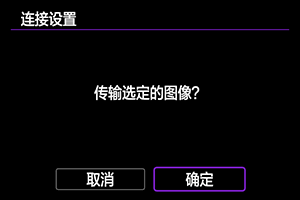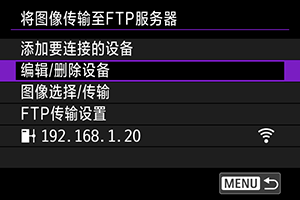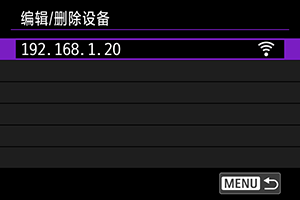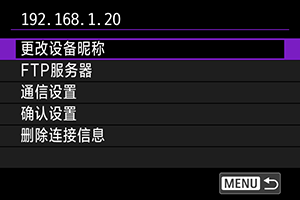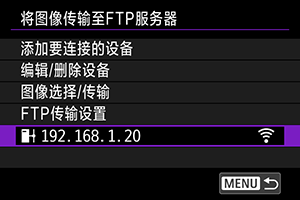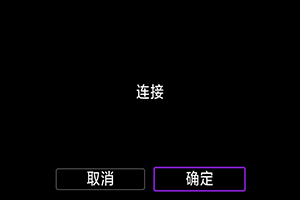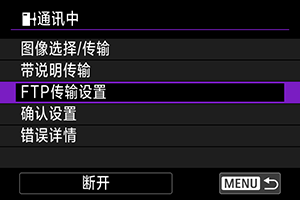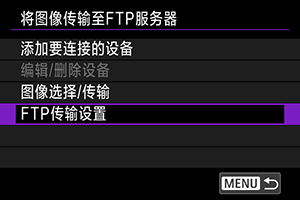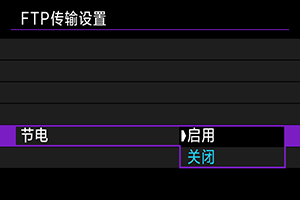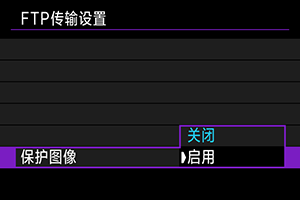将图像传输至FTP服务器
- 配置FTP服务器连接设置
- 编辑/删除连接设备
- 使用连接信息重新连接
- 逐张传输图像
- 一次传输多张图像
- 使用[
图像选择/传输]屏幕
- 传输前添加说明
- 传输失败后自动重试
- 使用节电功能
- 传输后保护图像
- 查看传输的图像
- 使用Content Transfer Professional传输图像
通过连接至FTP服务器,可将相机上的图像发送到计算机。
使用FTP传输,可在拍摄时将每张图像自动传输至FTP服务器或同时批量传输图像。
配置FTP服务器连接设置
-
选择[确定]。
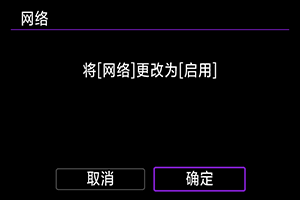
- 如果网络设置已设定为[启用],将不会显示此屏幕。
-
选择[添加要连接的设备]。
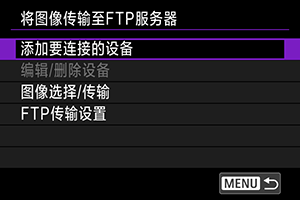
-
选择选项。
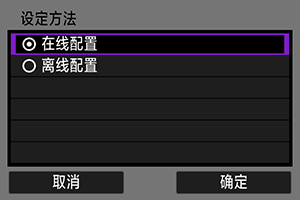
- 选择[确定]前往下一个屏幕。
- 选择[离线配置]将使相机在配置后与网络断开连接。
-
选择[新设置]。
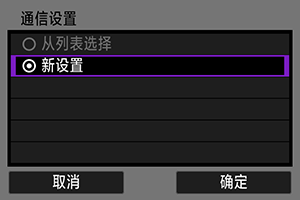
- 选择[确定]前往下一个屏幕。
- 当设置已注册至相机时选择[从列表选择],可应用已注册的设置。
-
选择选项。
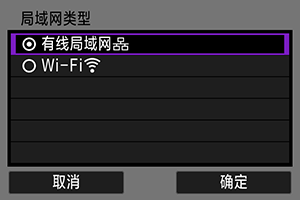
- 选择[确定]前往下一个屏幕。
- 有关配置通信功能的说明,请参阅基本通信设置。
-
保存设置。

- 按
。
- 完成通信设置后,请配置FTP传输。
- 按
-
选择选项。
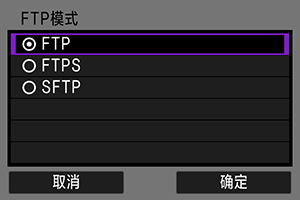
- 对于使用根证书的安全FTP传输, 选择[FTPS]。
- 对于通过SSH连接的安全FTP传输, 选择[SFTP]。
- 选择[确定]前往下一个屏幕。
-
配置FTP服务器设置。

- 选择[地址设置]或[端口号设置],然后按
以显示设置屏幕。
- 选择[确定]前往下一个屏幕。
- 选择[地址设置]或[端口号设置],然后按
-
配置SSH登录身份验证设置。
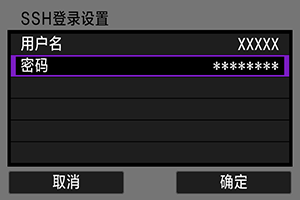
- FTP模式选择为[SFTP]时会显示该屏幕。
- 选择[用户名]或[密码],然后按
以显示设置屏幕。
- 选择[确定]前往下一个屏幕。
-
选择选项。
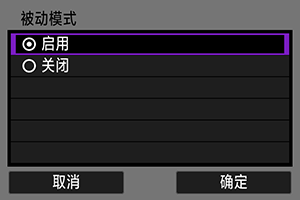
- FTP模式选择为[FTP]或[FTPS]时会显示该屏幕。
- 在受防火墙保护的网络环境中,启用此设置。
- 选择[确定]前往下一个屏幕。
- 如果在配置连接时显示错误41 (无法连接到FTP服务器),将[被动模式]设定为[启用]可能会解决此问题。
-
配置代理服务器设置。
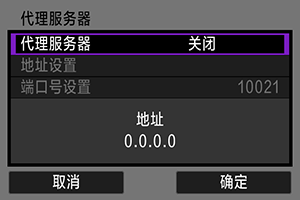
- FTP模式选择为[FTP]时会显示该屏幕。
- 选择[确定]前往下一个屏幕。
-
选择选项。
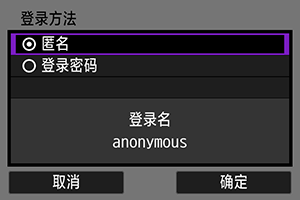
- FTP模式选择为[FTP]或[FTPS]时会显示该屏幕。
- 选择[确定]前往下一个屏幕。
注意事项
-
如果选择[登录密码],请输入登录名和密码。
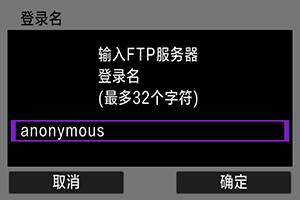

-
指定目标文件夹。

注意事项
-
显示以下信息时,选择[确定]以信任目标服务器。

-
如果选择[选择文件夹],请输入目标文件夹的名称。

-
-
按
。

- FTP设置将被保存。
- 如果选择[离线配置]作为配置方法,将不会显示此屏幕。
现已完成FTP传输的连接设置。
[ 通讯中]屏幕
通讯中]屏幕

导入FTPS的根证书
如果配置连接设置时指定[FTPS]FTP模式,必须将FTP服务器使用的根证书导入至相机。
- 只有文件名中带有“ROOT.CER”、“ROOT.CRT”或“ROOT.PEM”的根证书可以导入至相机。
- 只有一个根证书文件可以导入至相机。事先插入包含根证书文件的存储卡。
- 在[
: 记录功能+存储卡/文件夹选择]中为[
记录/播放]、[
记录/播放]、[
播放]或[
播放]选择的优先存储卡会用于导入证书。
- 在使用自签名证书进行FTPS连接时,可能无法信任尝试连接的服务器。
-
选择[确定]。
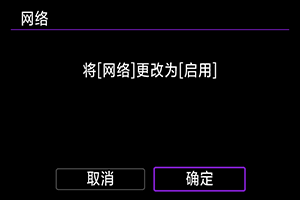
- 如果网络设置已设定为[启用],将不会显示此屏幕。
-
选择[FTP传输设置]。
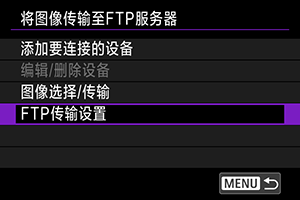
-
选择[设定根证书]。
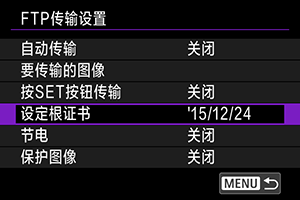
-
选择[从存储卡加载根证书]。
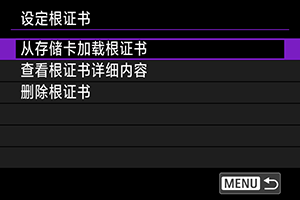
-
选择[确定]。
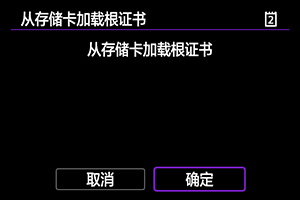
- 根证书已导入。
- 选择确认屏幕上的[确定]以返回至[设定根证书]屏幕。
注意事项
- 要删除导入至相机的根证书,请在步骤5的屏幕上选择[删除根证书]。要查看颁发对象和颁发者、有效期和其他信息,请选择[查看根证书详细内容]。
编辑/删除连接设备
在编辑或删除其他设备的连接设置之前,断开Wi-Fi连接。本节将介绍配置FTP服务器连接设置中未说明的项目。
更改设备昵称
可以更改相机连接到的设备的昵称。
FTP服务器
可以配置FTP服务器设置。
目录结构
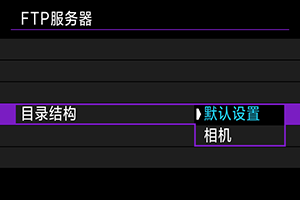
-
默认设置
服务器根文件夹用于图像存储。如果已通过更改[目标文件夹]设置在根文件夹中创建了子文件夹,图像会保存在该文件夹中。
-
相机
会在服务器根文件夹中自动创建与相机中一致的文件夹结构(例如A/DCIM/100EOSR1)用于图像存储。如果已通过更改[目标文件夹]设置在根文件夹中创建了一个子文件夹,会自动在这个子文件夹中创建一个文件夹结构(例如A/DCIM/100EOSR1)用于图像存储。
覆盖同名文件

-
关闭
如果FTP服务器的目标文件夹中已存在相同名称的文件,会通过添加包含下划线和数字的后缀(例如IMG_0003_1.JPG)来保存为新文件。
-
启用
FTP服务器的目标文件夹中具有相同名称的任何文件都会被已传输的图像覆盖。
注意事项
-
重新发送原本无法传输的图像时,即使已选择[启用],在某些情况下也可能不会覆盖现有图像。
如发生此情况,会通过添加包含下划线、字母和数字的后缀(例如IMG_0003_a1.JPG)来保存为新文件。
信任目标服务器
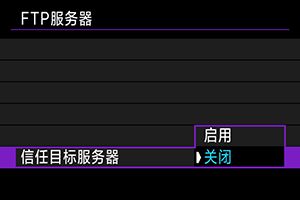
即使使用的根证书未能建立信任,也希望连接至FTP服务器时,设定为[启用]。在这种情况下,请采取适当的安全措施。
通信设置
删除连接信息
可以删除连接信息。
使用连接信息重新连接
配置的连接信息可用于再次连接。
逐张传输图像
每次拍摄后自动传输
拍摄后可立即将每张图像自动传输至FTP服务器。图像传输期间,可以继续照常拍摄静止图像。
注意
- 在图像传输期间无法删除图像。
指定要传输图像的大小或类型
将不同大小的图像记录至两张存储卡时,或拍摄RAW+JPEG或RAW+HEIF图像时,可指定要传输的图像。
-
进入[FTP传输设置]屏幕。
- 按照每次拍摄后自动传输中的步骤1–2操作。
-
选择[要传输的图像]。
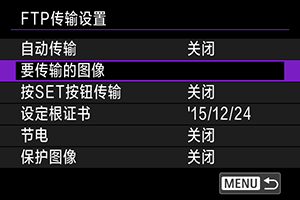
-
选择要传输的图像大小。
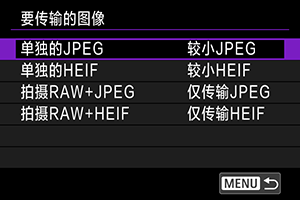
-
单独的JPEG
选择[较小JPEG]或[较大JPEG]。
-
单独的HEIF
选择[较小HEIF]或[较大HEIF]。
-
-
选择要传输的图像类型。
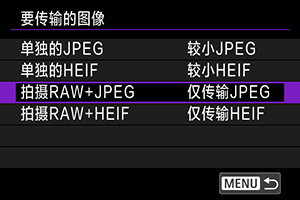
-
拍摄RAW+JPEG
选择[仅传输JPEG]、[仅传输RAW]或[RAW+JPEG]。
-
拍摄RAW+HEIF
选择[仅传输HEIF]、[仅传输RAW]或[RAW+HEIF]。
-
注意事项
传输当前的图像
只需按即可传输正在查看的图像。图像传输期间,可以继续照常拍摄静止图像。
-
进入[FTP传输设置]屏幕。
- 按照每次拍摄后自动传输中的步骤1–2操作。
-
选择[按SET按钮传输]。
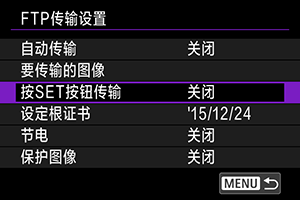
-
选择[启用]。
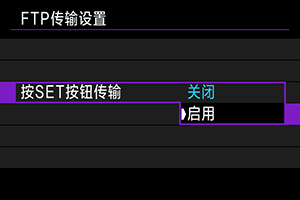
-
选择图像。
- 在相机上,按
按钮。
- 选择要传输的图像,然后按
传输图像。
- 无法以此方式传输短片。选择短片并按
将显示短片回放面板。
- 在相机上,按
一次传输多张图像
拍摄后,可选择多张图像并一次性传输这些图像,或可传输未发送的图像或之前无法发送的图像。
传输期间可以继续照常拍摄静止图像。
注意
-
在下列情况下,传输将暂停。
- 短片记录中
- 预记录中
- [
: 待机:低分辨率]设为[关]
- 要传输很多图像时,建议使用家用电源插座附件(另售)。
-
选择[图像选择/传输]。
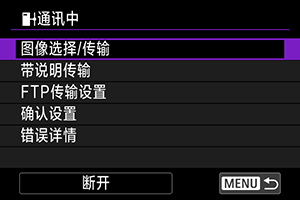
- 显示[
图像选择/传输]屏幕。
- 有关[
图像选择/传输]屏幕的详细信息,请参阅使用[
图像选择/传输]屏幕。
- 显示[
使用[ 图像选择/传输]屏幕
图像选择/传输]屏幕
从[图像选择/传输]屏幕中,可以选择多张图像并一次性传输。
选择([ ])多张图像进行传输
])多张图像进行传输
通过为选定的图像添加勾选标记,可以一次传输所有选定图像。
-
选择[选择图像]。
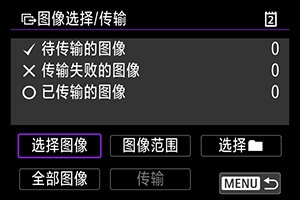
-
选择要传输的图像。

- 使用
转盘选择要传输的图像,然后按
。
- 使用
转盘在屏幕左上方添加勾选标记[
],然后按
。
- 要使用三张图像显示,请逆时针转动
转盘。要恢复为单张图像显示,请顺时针转动
转盘。
- 要选择其他要传输的图像,重复步骤2。
- 选择图像后,按
按钮。
- 使用
-
选择[传输]。
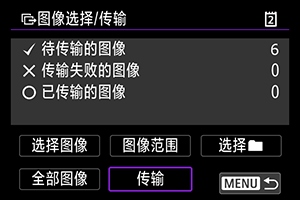
-
选择[确定]。
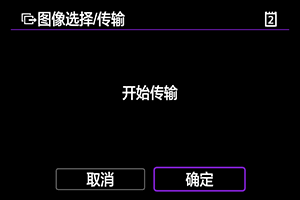
- 选择的图像会传输至FTP服务器。
指定要传输的图像范围
可以通过指定图像范围来传输多张图像。
-
选择[图像范围]。
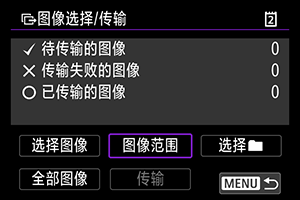
-
指定图像范围。
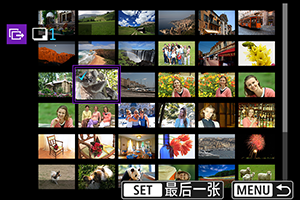
- 选择第一张图像(起点)。
- 下一步,选择最后一张图像(终点)。为第一张和最后一张图像的范围内的所有图像添加勾选标记[
]。
- 要选择其他图像,重复步骤2。
- 选择图像后,按
按钮。
-
选择[传输]。
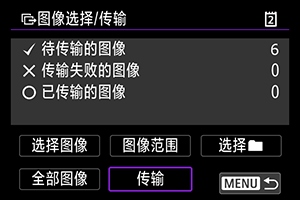
-
选择[确定]。
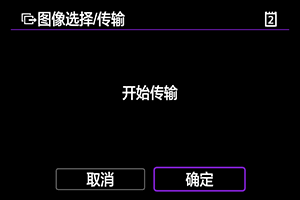
- 选择的图像会传输至FTP服务器。
传输文件夹中全部图像
可以一次性传输文件夹中的所有图像。
-
选择[选择
]。

-
选择要使用的选择方法。
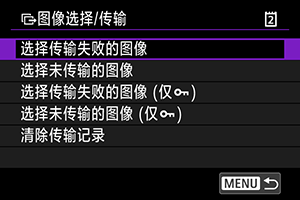
-
选择传输失败的图像
选择所选文件夹中所有传输失败的图像。
-
选择未传输的图像
选择所选文件夹中所有未发送的图像。
-
选择传输失败的图像 (仅
)
选择所选文件夹中所有传输失败且受保护的图像。
-
选择未传输的图像 (仅
)
选择所选文件夹中所有未发送且受保护的图像。
-
清除传输记录
清除所选文件夹中图像的传输记录。
注意事项
- 清除传输记录后,可选择[选择未传输的图像]并再次传输文件夹中的全部图像。
- 清除传输记录后,可选择[选择未传输的图像 (仅
)]并再次传输文件夹中所有受保护的图像。
-
-
选择文件夹。

-
选择[确定]。
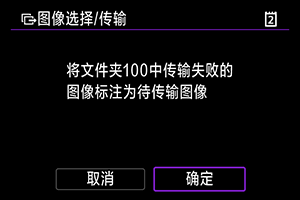
- 选定图像将注册到[待传输的图像]。
-
选择[传输]。
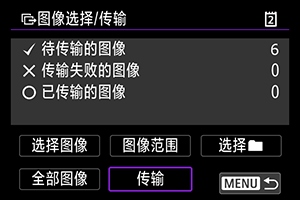
-
选择[确定]。
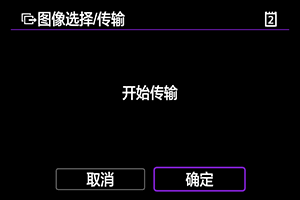
- 选择的图像会传输至FTP服务器。
传输存储卡中全部图像
可以一次性传输存储卡中的所有图像。
-
选择[全部图像]。
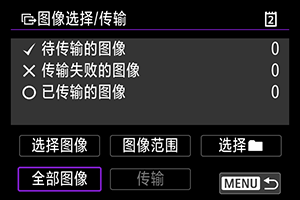
-
选择要使用的选择方法。
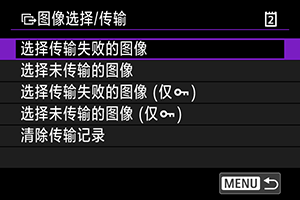
-
选择传输失败的图像
选择存储卡中所有传输失败的图像。
-
选择未传输的图像
选择存储卡中所有未发送的图像。
-
选择传输失败的图像 (仅
)
选择存储卡中所有传输失败且受保护的图像。
-
选择未传输的图像 (仅
)
选择存储卡中所有未发送且受保护的图像。
-
清除传输记录
清除存储卡中图像的传输记录。
注意事项
- 清除传输记录后,可选择[选择未传输的图像]并再次传输存储卡中的全部图像。
- 清除传输记录后,可选择[选择未传输的图像 (仅
)]并再次传输存储卡中所有受保护的图像。
-
-
选择[确定]。

- 选定图像将注册到[待传输的图像]。
-
选择[传输]。
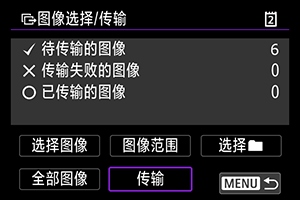
-
选择[确定]。
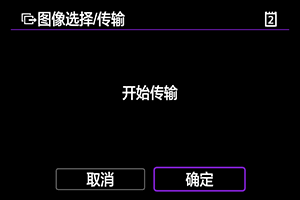
- 选择的图像会传输至FTP服务器。
传输前添加说明
在传输前可将已注册的说明添加至每张图像。如果想要告知接收方打印的数量等信息时会十分方便。说明还会添加到保存至相机的图像中。
-
选择[带说明传输]。
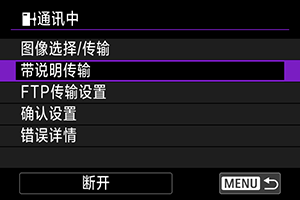
- 会显示最后查看的图像。
-
指定说明。
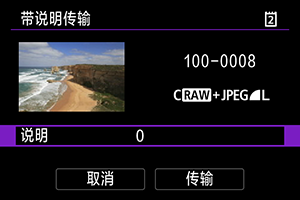
-
选择[说明],然后在显示的屏幕上选择说明的内容。

-
-
选择[传输]。
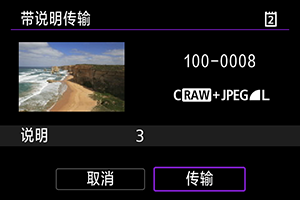
- 会传输带说明的图像。传输后,画面会返回至[图像传输]屏幕。
注意
- 无法从[带说明传输]屏幕选择其他图像。要选择其他图像来进行带说明传输,请在进行这些步骤前先查看该图像。
传输失败后自动重试
如果传输失败,则Wi-Fi图标会暂时闪烁。这种情况下,按按钮并选择[
:
将图像传输至FTP服务器]后会显示以下屏幕。
要解决显示的错误,请参阅错误排除。
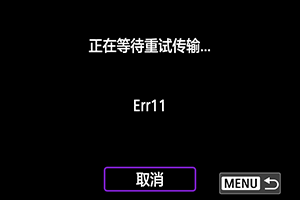
问题解决后,将会自动传输原本无法发送的图像。启用此选项时,无论是使用自动传输还是通过FTP传输拍摄的图像,传输失败后都会自动尝试重新传输。请注意,如果取消传输或关闭相机,则不会尝试自动重试。
请参阅一次传输多张图像并根据需要传输图像。
使用节电功能
设定[启用]且一段时间内没有传输图像时,相机将从FTP服务器注销并断开Wi-Fi连接。相机图像传输再次准备就绪时,会自动重新建立连接。如果不想断开Wi-Fi连接,请设为[关闭]。
传输后保护图像
查看传输的图像
传输至FTP服务器的图像会储存在FTP服务器设置中指定的以下文件夹中。
-
FTP服务器的目标文件夹
- 在FTP服务器的默认设置下,图像会存储在[C drive] → [Inetpub]文件夹 → [ftproot]文件夹,或此文件夹中的子文件夹。
- 如果在FTP服务器设置中更改了传输目的地的根文件夹,请咨询FTP服务器管理员有关图像传输的位置。
使用Content Transfer Professional传输图像
使用Content Transfer Professional智能手机应用程序,可以通过移动网络连接将图像从相机传输至FTP服务器。
有关应用程序的信息,请参阅软件/应用程序。